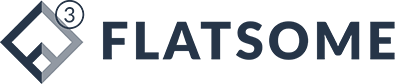Tìm hiểu nguyên nhân vì sao không gửi, nhận được thư, email trong Outlook và cách khắc phục, sửa lỗi Outlook không nhận, không gửi được thư, email
Outlook là một công cụ để người dùng quản lý các dạng Email khác như Gmail, Yahoo mail, Hotmail… Tuy nhiên, trong quá trình sử dụng, công cụ này thường gặp một số lỗi điển hình như không gửi và nhận email được. Blog Kinh Bắc Web sẽ chỉ ra nguyên nhân và các cách khắc phục sự cố cho bạn đọc tham khảo.
” alt=”Nguyên nhân và cách sửa lỗi không gửi được thư trong Outlook”>
Nguyên nhân và cách sửa lỗi không gửi được thư trong Outlook
Nguyên nhân và cách xử lý khi Outlook không gửi được mail
Nhiều người dùng khi sử dụng Outlook để gửi mail thường gặp phải lỗi không thể gửi được mail. Lỗi hiện thị dòng chữ.
“Error message: ‘Robert – Sending’ reported error (0x800CCC13): ‘Cannot connect to the network. Verify your network connection or modem”
Trường hợp này rất có thể server đã bị lỗi. Outlook không thể xác nhận tài khoản của bạn trong quá trình bạn gửi mail và kết quả là mail mà bạn gửi bị server từ chối. Để khắc phục sự cố này bạn có hai cách sau:
Cách 1: Sử dụng công cụ Windows Resource Checker – sfc /scannow
Công cụ này sẽ quét và kiểm tra tính nguyên vẹn của tất cả các file bảo vệ hệ thống và thay thế các phiên bản lỗi bằng phiên bản chính xác. Các bước thực hiện như sau:
– Bước 1: Kích chuột phải vào nút Start rồi chọn Command Prompt (Admin).
Trường hợp nếu không thấy tùy chọn Command Prompt (Admin), bạn có thể chọn tùy chọn Windows PowerShell (Admin).
– Bước 2: Nhập câu lệnh dưới đây vào cửa sổ Command Prompt: sfc /scannow
– Bước 3: Chờ cho đến khi quá trình hoàn tất. Thông thường, nếu trên một ổ đĩa cứng quá trình sẽ mất khoảng hơn 20 phút. Tuy nhiên với ổ SSD quá trình diễn ra sẽ nhanh hơn.
– Bước 4: Khởi động lại máy tính của bạn là xong.

Hướng dẫn cách khắc phục lỗi không gửi được thư trong Outlook
Cách 2: Sửa lỗi bằng tay
Nếu chịu khó tìm hiểu, bạn hoàn toàn có thể sửa lỗi 0X800CCC0E bằng tay. Để sửa lỗi 0X800CCC0E trên Outlook, bạn thực hiện theo các bước dưới đây:
– Bước 1: Trên Outlook Express, tại Menu Tool bạn chọn thẻ Accounts. Sau đó chọn tiếp thẻ Mail, click chọn tài khoản mà bạn muốn thay đổi, sau đó chọn Properties.
– Bước 2: Chọn tiếp thẻ Servers.Tại mục Server Information xóa toàn bộ các cổng trong hộp Outgoing mail (SMTP), sau đó nhập smtp.email.msn.com.
– Bước 3: Tại Outgoing Mail Server, đánh tích chọn tùy chọn My server requires authentication sau đó chọn Settings. Tiếp theo bạn chọn tùy chọn Log on using tại mục Logon Information.
– Bước 4: Nhập MSN Member ID của bạn vào hộp Account name. Tại đây bạn nhập toàn bộ địa chỉ email MSN hiển thị trước @. Tiếp theo, hãy nhập mật khẩu tài khoản MSN của bạn vào khung Password.Đánh tích chọn Log on using Secure Password Authentication.
– Bước 5: Chọn OK để đóng cửa sổ hộp thoại Outgoing Mail Server. Tiếp tục chọn OK để đóng cửa sổ hộp thoại Properties.
– Bước 6: Cuối cùng bạn chỉ việc chọn Close là xong.
Nguyên nhân và cách xử lý khi Outlook không nhận được thư
Nếu bạn sử dụng Outlook và gặp trường hợp Outlook nhận được thư, trong hòm mail không thấy có dấu hiệu của thư được gửi đến thì có thể Outlook của bạn gặp 1 trong 2 lỗi sau:
Tình huống 1: Mail bạn của bạn ko gửi vào Outlook được trong khi gmail hoặc yahoo đều gửi được
Trong trường hợp mail bạn của bạn ko gửi vào Outlook được trong khi gmail hoặc yahoo đều gửi được, vấn đề nằm bên mail người gửi, hoặc là mail người gửi bị lỗi, hoặc là mail người gửi bị liệt vào SPAM list….
Cách khắc phục:Kiểm tra lại SPAM list, đưa danh sách email đó ra khỏi list. Nếu emaik đó không nằm trong SPAM list, bạn có thể nhờ đồng nghiệp hoặc người thân của mình check xem, khi gửi mail cho bạn, mail đó khi không nhận được có bị trả về không. Trong trường hợp maik bị trả về hãy xem nguyên nhân bị trả về được ghi đầy đủ trong email, sau đó tìm cách khắc phục.

Hướng dẫn cách khắc phục lỗi Outlook không nhận được mail
Tình huống 2: Tài khoản bị chặn
Lưu ý ở đây, bạn đang sử dụng hệ thống mail Outlook được cấu hình theo đúng các chuẩn RFC và sử dụng các hệ thống chống SPAM hiệu quả. Bản thân người Việt mình cũng sử dụng email, cấu hình tốt, nhưng đại đa số lại vi phạm các chuẩn đó, cho nên, khi một email server cấu hình không tốt, vẫn có thể gửi mail ra ngoài, gặp một số mail server cũng cấu hình tương đối thì nhận được. Nhưng khi gửi mail đến mail server đích có cấu hình nghiêm ngặtvới các chính sách như vậy, họ sẽ Drop Connection ngay lập tức.
Cách khắc phục:Kiểm tra xem tài khoản của bạn bị chặn hay không
– Nếu bạn không thể gửi hoặc nhận email, tài khoản của bạn có thể bị chặn tạm thời vì chúng tôi nhận thấy một số hoạt động đăng nhập bất thường. Để tìm hiểu cách bỏ chặn tài khoản, hãy xem Bỏ chặn tài khoản Outlook.com của tôi.
– Hoặc bạn cũng có thể loại bỏ một số tài khoản kết nối. Bạn có thể kết nối tối đa 20 tài khoản email khác với các tài khoản Outlook.com của mình. Nếu đã kết nối trên 20 tài khoản, bạn sẽ không thể gửi hay nhận thư từ bất kỳ tài khoản đã kết nối nào. Để giải quyết sự cố, hãy loại bỏ một số tài khoản đã kết nối để chỉ còn tổng cộng 20 tài khoản đã kết nối hoặc ít hơn.
Tình huống 3: Do hộp thư bị đầy
Cách khắc phục:Xóa bớt thư trên máy chủ: Bỏ chế độ lưu thư trên máy chủ: Mở Outlook Express, chọn thực đơn Tools/Accounts/Mail/Properties/Advanced, bỏ đánh dấu tại ô “Leave a copy of message on server”.
Nếu các phương pháp này không hiệu quả đối với bạn, bạn có thể sử dụng trang web Dịch vụ hỗ trợ khách hàng của Microsoft để tìm các giải pháp khác cho sự cố của mình.
Nếu bạn vẫn gặp sự cố với gửi và nhận email trong Outlook, bạn nên liên hệ với Bộ phận Hỗ trợ: //support.microsoft.com/vi-vn/contactus
Chúc bạn thành công!